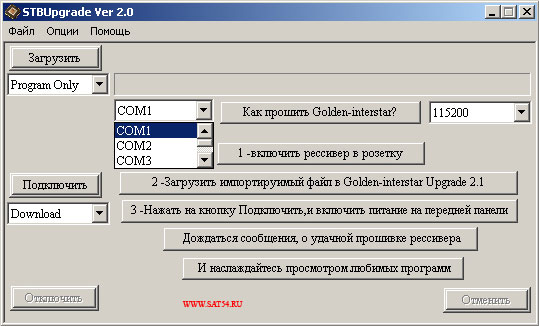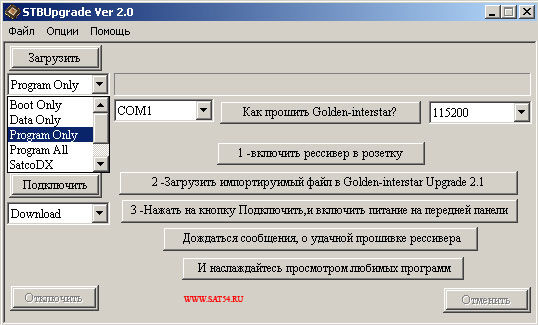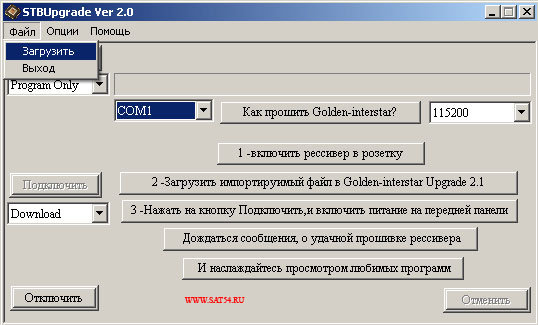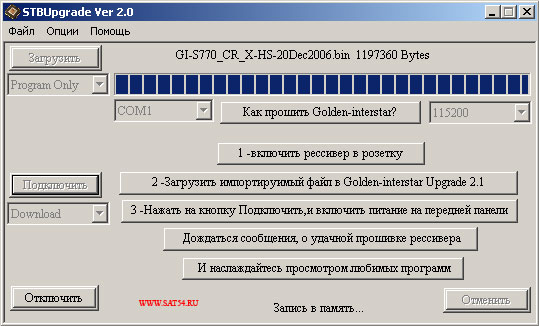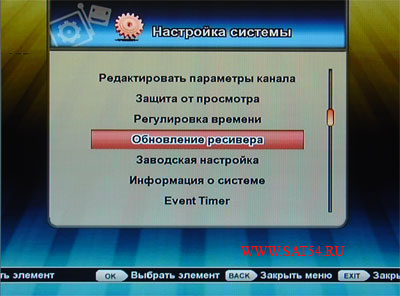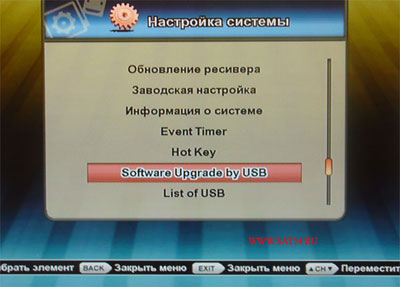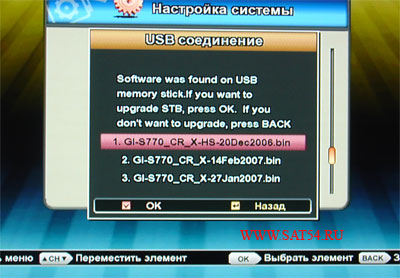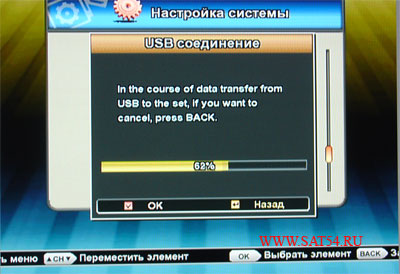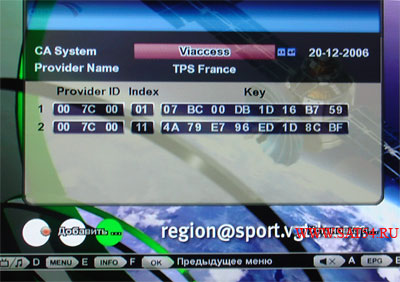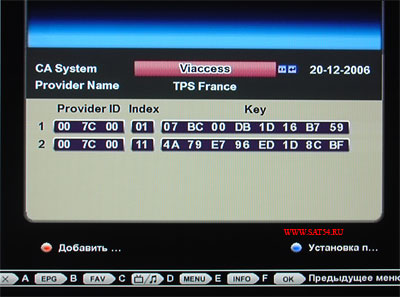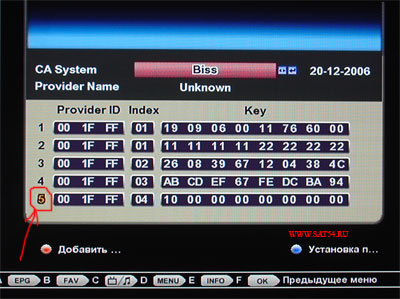Для прошивки ресиверов марки Golden Interstar нужны нуль модемный кабель, компьютер, программа "Golden-interstar Upgrade v2.1" и новая зашивка для Вашего ресивера. Как определить подходит ли выбранный софт для Вашего ресивера? Для этого перед прошивкой зайдите в раздел меню "Настройка системы" (пароль "0000"). Выберите пункт меню "Информация о системе". Вы увидите такую картинку:

Что данные цифры означают? Давайте разберемся.
Интерес представляет самая первая строчка - "Основная версия", а конкретно, буквенный-цифровой код, стоящий после версии прошивки (в данном примере это G12C6M3S3). Под версией подразумевается не только число (в данном случае 1.73), но и все цифры и буквы после него, а так же дата последнего обновления вместе с часами, минутами и секундами.
С- CPU (тип процессора)
С3 - NEC µPD61120 (D серия)
С4 - NEC µPD61130 (9000PVR)
С5 - NEC µPD61115 (S серия)
С6 - NEC µPD61217 (Xpeed серия)
G - Graphical user interface (версия графики меню)
G4 - интерфейс типа D;
G8 - интерфейс типа S;
G6 - интерфейс типа SuperLazer;
G7 - интерфейс типа StarSat;
G12 - интерфейс типа Xpeed.
M - Model (модель, тип ресивера)
M1 - Satellite FTA Receiver (модели 8001, S100, S801)
M2 - Satellite Receiver with CI Slot (модели 8005 и S805)
M3 - Satellite FTA Receiver with Smart Card Slot (модели 7700 и S770)
M4 - Satellite Receiver with CI and Smart Card Slot (модели 7800 и S780)
M5 - Terrestrial FTA Receiver (модель 8100)
M6 - Terrestrial Receiver with CI (модель 8300)
M7 - Compact Sat. FTA Receiver
M8 - Terrestrial and Satellite FTA Receiver (модель 8200)
M9 - Terrestrial and Satellite Receiver with CI Slot (модели 8700 и 870)
(CI - common interface, FTA - Free To Air)
S - Scart (кол-во скарт-разъемов)
S1 - нет разъемов
S2 - 1 скарт-разъем
S3 - 2 скарт-разъема
Итак с версией программного обеспечения мы разобрались. Теперь переходим к самому процессу смены софта. С помощью нуль модемного кабеля соединяем ресивер с компьютером. Питание ресивера пока не включаем. Загружаем программу "Golden-interstar Upgrade v2.1".

Выбираем СОМ-порт, номер должен соответствовать порту, к которому подключен ресивер.
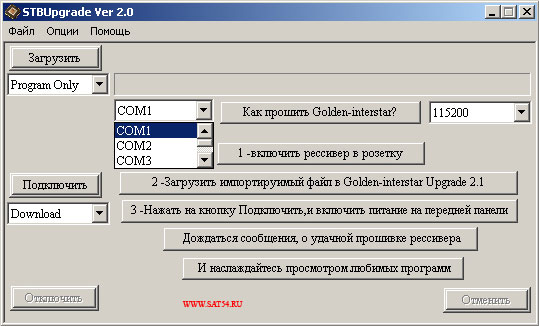
Выбираем скорость СОМ-порта. По умолчанию установлена скорость 115200. Если у Вас современный компьютер, то этот параметр можно не менять.

Выбираем область данных которую будем менять. Boot Only - это загрузчик (размер файла равен строго 64К). Data Only - список каналов со всеми фаворит списками и прочими настройками, которые были сделаны в ресивере. Program Only - собственно сам софт в чистом виде. От версии к версии размер файла меняется и может составлять 1,2~2,5 Мб. Program All - полный образ прошивки, включая загрузчик, саму прошивку все настройки, сделанные в ресивере и данные о ключах из эмулятора. Размер файла постоянен (например для серии DSR всегда равен строго 2'097'152 байта, то есть ровно 2 Мб). SatcoDX - заливка данных о каналах и транспордерах с www.satcodx.com. Still Image - Фоновая картинка в формате JPEG. Доступно только для ресиверов, поддерживающих её закачку. Key Data - список ключей, находящихся в эмуляторе (данный режим поддерживается не во всех версиях прошивок).
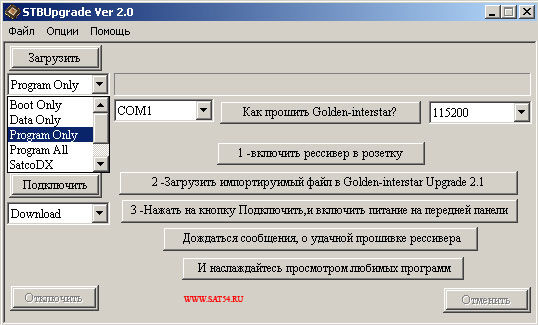
Выбираем направление передачи данных. Download - передача данных из компьютера в ресивер. Upload - выгрузка данных из ресивера в компьютер.

Выбираем нужный файл. Для этого можно нажать кнопку "Загрузить" или зайти в меню "Файл" и там выбрать "Загрузить".
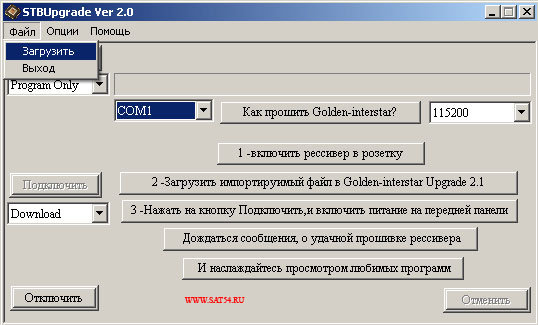
После этого в верхней части окна программы появиться сообщение с названием файла прошивки и его длиной в байтах. В меню "Опции" выбираем нужный режим "Clear channel list" (очистить список каналов) или "Сохранить список каналов".

Теперь мышкой нажимаем на кнопку "Подключить". Программа перейдет в режим ожидания подключения.

Теперь включаем шнур ресивера в розетку ( и если есть включаем питание сетевым выключателем). На экране компьютера в индикаторной строке увидим изменяющийся ход прошивки.

Когда индикатор процесса зашивки дойдет до конца, внизу окна программы появится сообщение "Запись в память". Сейчас наступает самый ответственный момент. Программа из оперативной памяти записывается во флешку. В это время ни в коем случае не выключайте питание ресивера! В противном случае Вам возможно придется обратиться в сервисный центр или самому познакомиться с понятием JTAG.
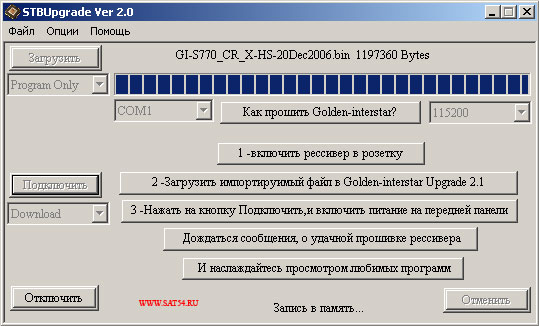
Еще немного подождем до появления нового окна с надписью "Upgrade Complete".

Все ресивер пере прошит. Приятного просмотра!
2. Перешивка софта с ресивера на аналогичный ресивер.
1. Соединяем ресиверы с помощью Data-кабеля (RS232)
2. Ресивер, на который уже записан эмулятор, включаем в электрическую сеть.
3. Заходим в меню. Выбираем пункт «Настройка системы». Нажимаем «ОК». Вводим пароль (обычно «0000»). Далее выбираем пункт «Обновление ресивера». Нажимаем «ОК».
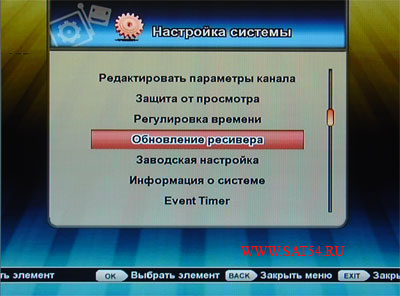
4. В верхней строке меню Вы можете изменить скорость передачи данных с ресивера на ресивер. По умолчанию установлена скорость 115200. Значение можно установить от 9600 до 115200. Однако делать это нужно только если у Вас самодельный нуль модемный кабель или кабель большой длины. В противном случае можно оставить значение 115200. При этой скорости данные будут переписываться намного быстрее. Выбираем вид обновления. Вариант «Список программного обеспечения и каналов» позволяет переписать с исходного ресивера все полностью: программное обеспечение, каналы и ключи. Вариант «Программное обеспечение» переписывает только софт. Вариант «Список каналов» переписывает каналы и соответствующие им ключи. «Key Data» - обновляются только ключи.

5. Нажимаем «ОК». Ресивер переходит в режим ожидания подключения другого ресивера. Надпись "Отсоедините кабель STB от электрической розетки" следует читать "Включите кабель питания ресивера, на который переписывается софт".

6. Включаем вилку другого ресивера в электрическую сеть. На исходном ресивере на индикаторе будет меняться значение от «P 01» до «P 100». На экране телевизора также будет меняться информация о ходе прошивки.

После зашивки на экране телевизора появиться надпись «Запись данных… Подождите».

Далее дожидаемся надписи «Обновление завершено».

7. Выключаем программируемый ресивер из сети.
8. Теперь в случае необходимости остается только настроить каналы и ввести ключи.
3. Прошивка ресиверов Golden Interstar серии GI-S через USB.
У ресиверов новой серии GI-S есть возможность перешивки программного обеспечения через USB-разъем. Заходим в раздел меню "Настройка системы". Выбираю пункт "Software Upgrade by USB".
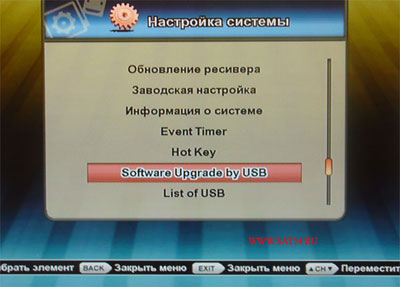
Вставляем флешку в разъем. Ресивер предлагает выбрать нужный тип зашивки.
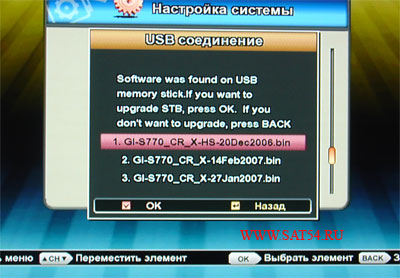
Выбираем одну из них и нажимаем "ОК".
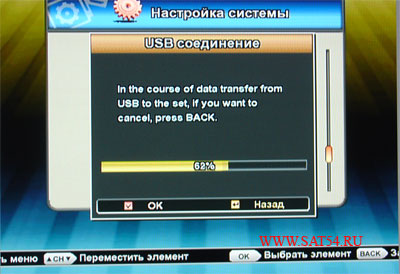
Ресивер за пару секунд переписывает зашивку с флешки в ресивер и просит подождать.

Примерно через 20 секунд ресивер перегружается. Все. Жмем "0", после запроса пароля набираем четыре нуля и попадаем в меню эмулятора кодировок. Ключи можно редактировать для VIACCESS, Nagravision, Cryptowork, BetaCrypt, Mediaguard, BISS.
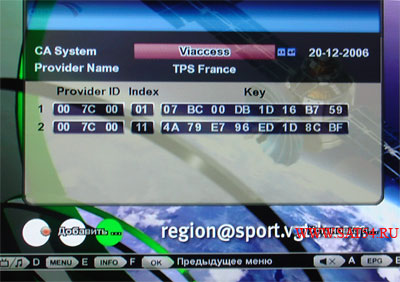
4. Два способа ввода ключей BISS
Для ресиверов Golden Interstar для различных версий программного обеспечения существует два способа ввода ключей BISS.
Самый распространенный способ для большинства зашивок первый. Ресиверы данной марки в последеднее время выпускаются с прошивкой, где уже есть эмулятор кодировки BISS. Ресиверы данной марки имеют особенность: количество максимально возможных ключей равно количеству записанных каналов. Конкретный ключ привязан к своему каналу. Если разные каналы имеют одинаковый ключ, то сам ключ нужно вводить для каждого канала.
1. Ввод ключа возможен только после настройки антенны и записи каналов в ресивер.
2. После того, как каналы записаны в память:
- выбираем канал, для которого надо записать ключ
- переходим в полно экранный режим
- нажимаем кнопку «Menu»
- нажимаем красную кнопку «FTA/CAS»

- с помощью пульта вводим код
Второй способ применяется в версиях программного обеспечения, где эмулятор BISS объединен с эмулятором остальных кодировок и имеет отдельную страницу для редактирования и ввода ключей.
1. Ввод ключа возможен только после настройки антенны и записи каналов в ресивер.
2. После того как каналы записаны в память:
- выбираем канал, для которого должен быть записан ключ
- переходим в полноэкранный режим
- нажимаем кнопку "0" (ноль)
- после появления запроса ввода пароля, вводим "0000"
- попадаем в меню эмулятора
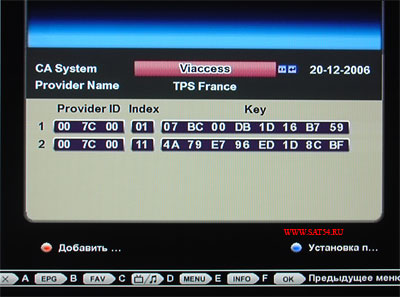
- курсором "влево" - "вправо" находим страницу ключей BISS
- одна из строк таблицы ключей будет подсвечена другим цветом
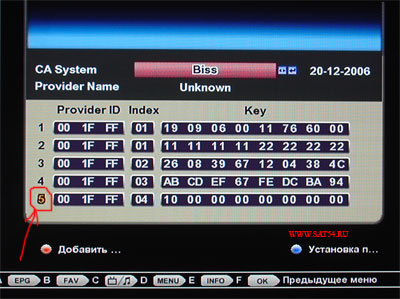
- вбиваем ключ в эту строку
- повторяем эти операции для всех необходимых каналов (может оказаться так, что в таблице на разных строках будут одинаковые ключи)
5. Активация эмулятора.
Ресиверы Golden Interstar в некоторых партиях поставлялись с зашитым, но не активированным эмулятором кодировок. Активация эмулятора производится последовательным нажатием кнопок "Menu","2","5","8","0". Если после этого в полно экранном режиме нажать "0", то в случае появления запроса пароля - эмулятор активирован (пароль"0000"). Если по прежнему видны уровни мощности и качества сигнала - то эмулятора в прошивке нет.